VMware服务器虚拟化部署2:ESXI主机安装管理篇
2012-09-14 15:39
716 查看
ESXI 5.1下载地址:(需要注册)https://my.vmware.com/cn/web/vmware/info/slug/datacenter_cloud_infrastructure/vmware_vcloud_suite/5_1

刻录成光盘,光盘启动安装
1.[/b]安装[/b][/b]
安装比较简单,基本上按提示往下走就可以完成安装
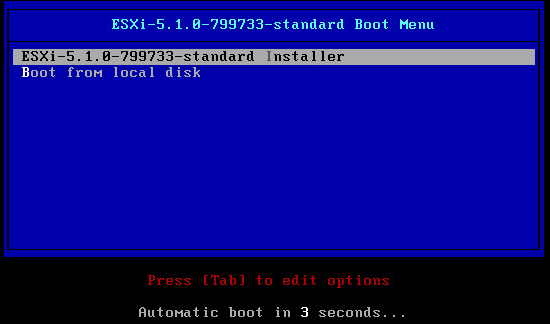

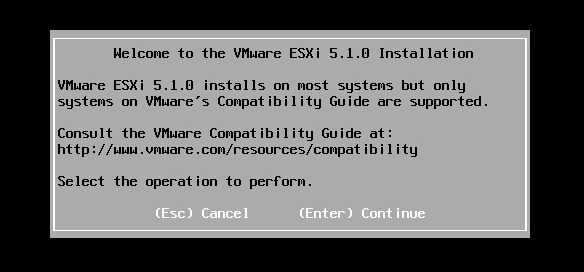
按Enter继续http://www.vmware.com/resources/compatibility (设备兼容性列表)
按F11同意协议 安装程序会扫描到可用的硬盘,可以看到本地的WDC SATA 320G硬盘,而ThinkStation D20的两块SAS硬盘没有被识别到,查看VMware兼容性列表发现Marvell的88XX系列Raid控制器不被支持(杯具啊)…而远程一般是指SAN/iSCSI上的硬盘(没找到相关文档···)可以按F1获得更详细的信息http://partnerweb.vmware.com/comp_guide2/search.php?action=base&deviceCategory=io


由于我原来有安装ESXI 5.0,所以出现如下界面(空格键选择),第一项是升级ESXI,保留原来的VMFS数据库、第二项是安装全新的ESXI,但仍保留原来的VMFS数据库、第三项是安装新的ESXI并覆盖VMFS数据库,我这选第三项
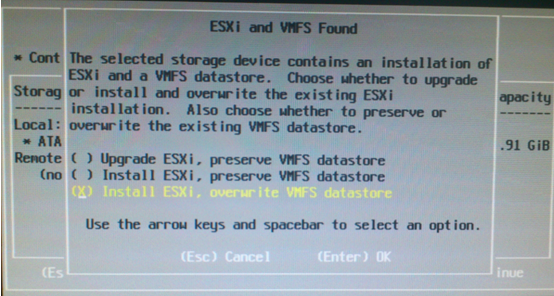
按Alt+F12可以查看安装的详细信息,Alt+F1可以进去命令模式(用户名root,密码空);再按Alt+F2可以切换回来
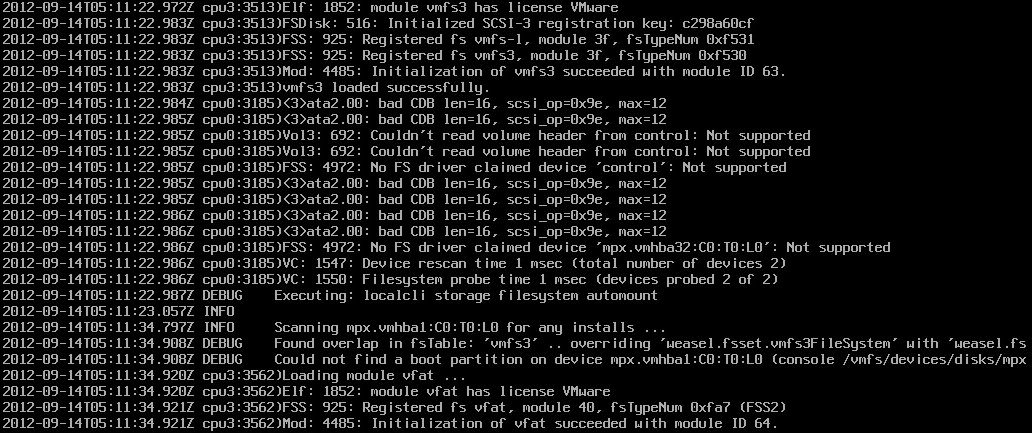
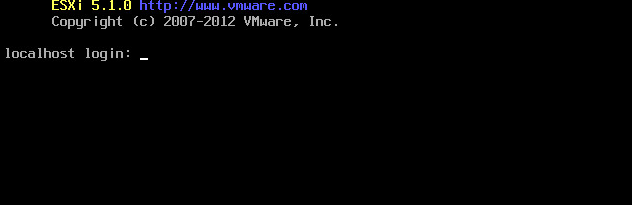


按F11开始安装


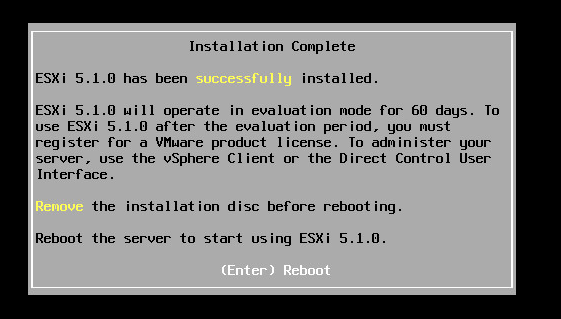
2.[/b]管理[/b][/b]
重启后看到如下的画面,这就是ESX5的登录界面,在这个界面上我们会看到ESXI主机的一些信息,如主机CPU/内存/IP等。按F2进入设置界面,输入安装时设置的密码
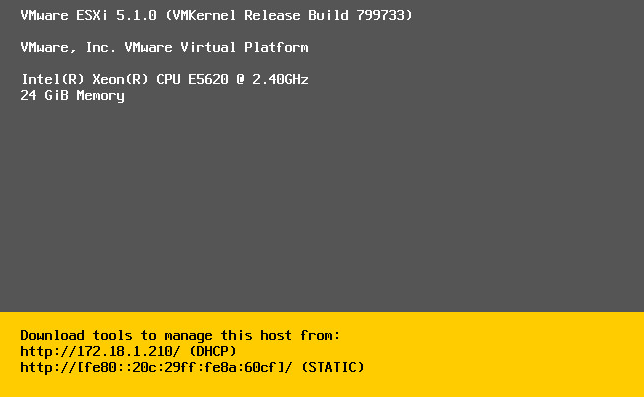

回车进入System[/b] Customization[/b] , 选择 Configure[/b] Management[/b] Network[/b]
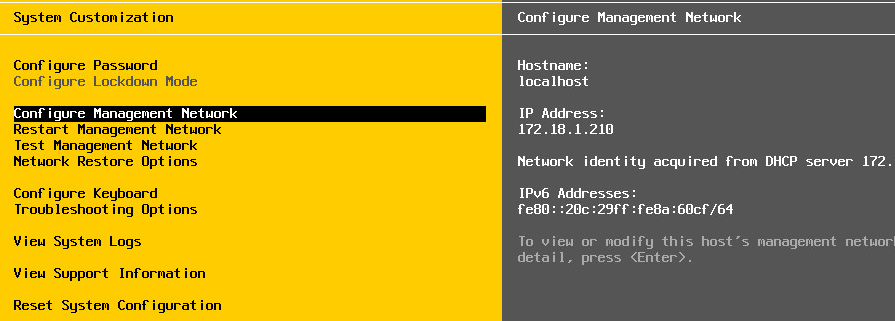
在Configure[/b] Management[/b] Network[/b],回车键选择 IP Configuration[/b],选择Set static IP address and network configuration[/b](空格选择),设置好管理网络地址
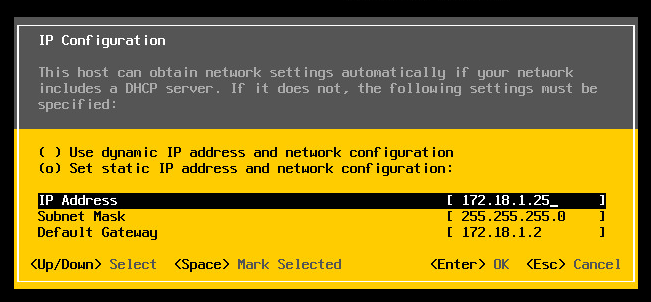
配置DNS,在Configure[/b] Management[/b] Network[/b], 选择 DNS[/b] Configuration[/b]
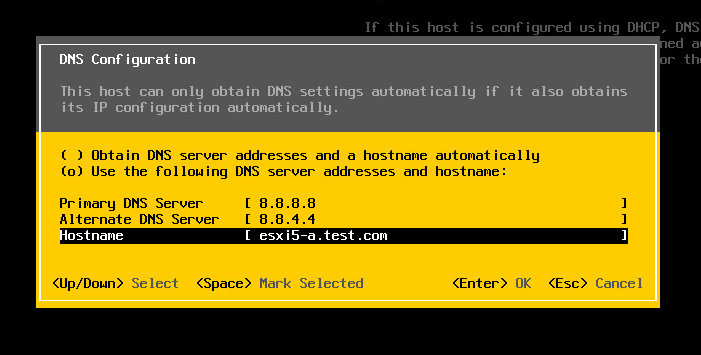
配置完成后按ESC推出并按Y保存设置
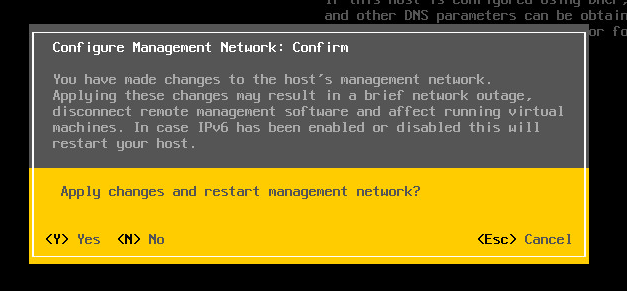
在ESX安装完成后,我们按Alt+F1,[/b]会看到如下的画面,这是因为ESXi shell默认是关闭的,我们需要打开Troubleshooting Options[/b]才能进入shell

在System Customization[/b], 选择 Troubleshooting Options[/b]

在Troubleshooting Mode Options[/b], 选择Enable ESXi Shel[/b]l 并回车,在这儿同样可以打开SSH

再次按 ALT + F1, 会看到登录提示

可以使用root/ 设置的密码 登录,如下图:
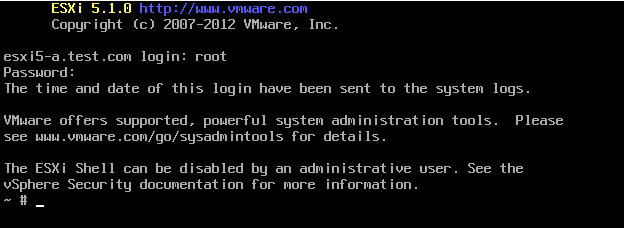
如果使用putty远程登录的话,输入dcui还可以看到和本地相似的管理画面,操作和本地操作一致
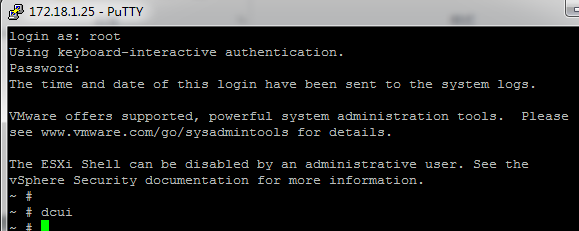

在管理主机浏览器输入https://管理ip,访问ESXI主机,下载vSphere Client并安装

输入ESXI主机的相关信息

忽略并安装证书
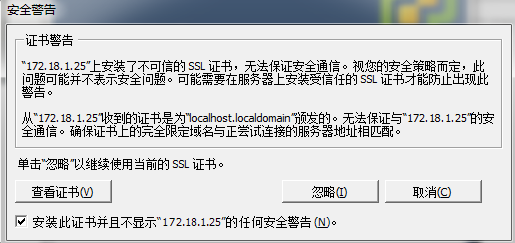

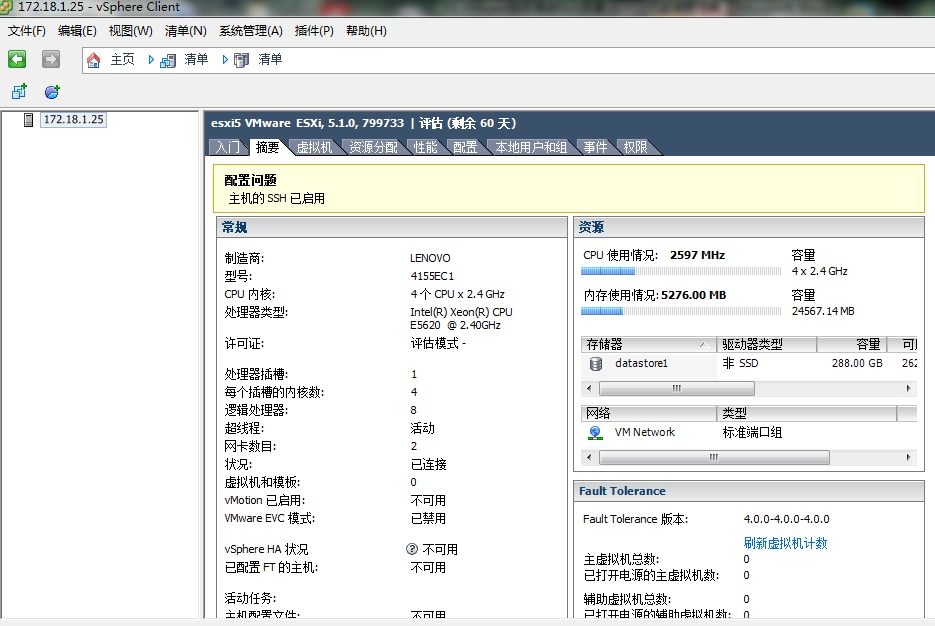
添加共享存储软件适配器,配置--存储适配器--添加
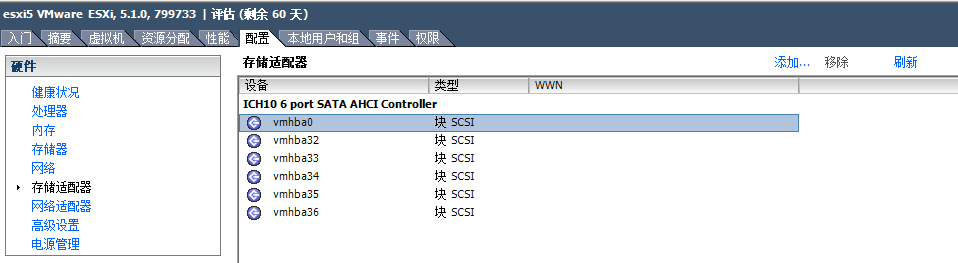


配置iSCSI适配器属性
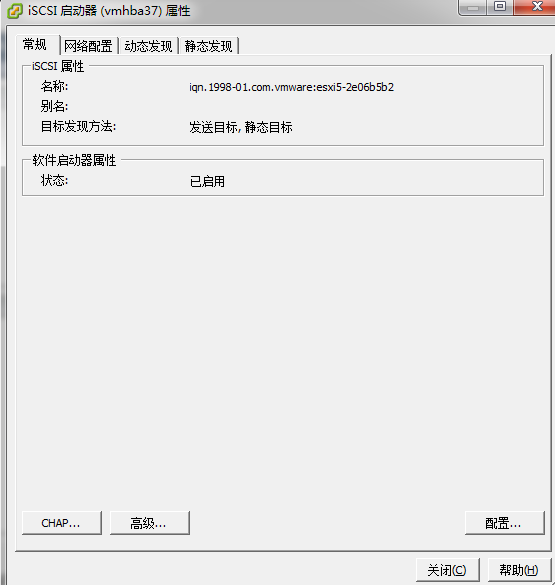
网络配置--添加(最好把存储网络单独隔开且配置冗余)
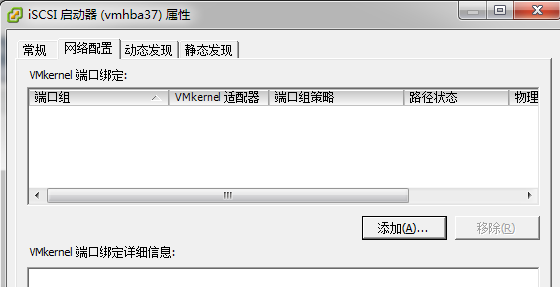


动态发现—添加iSCSI服务器(建议配置CHAP,服务端和客户端均需配置)
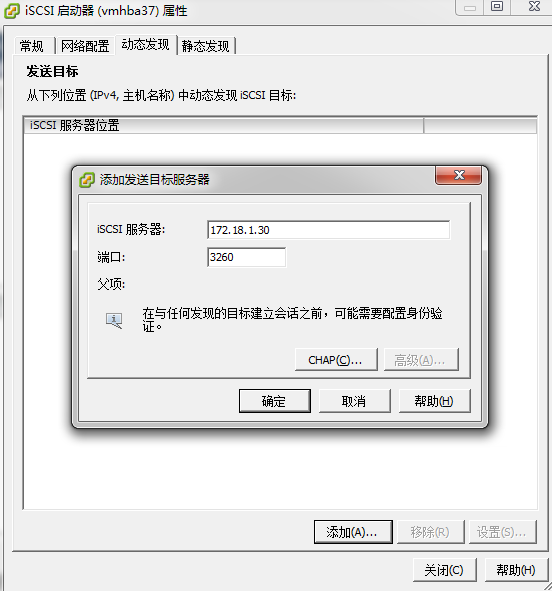
添加共享存储,配置--存储--添加存储器(光纤/iSCSI选择上面的、NAS/NFS选择下面的)

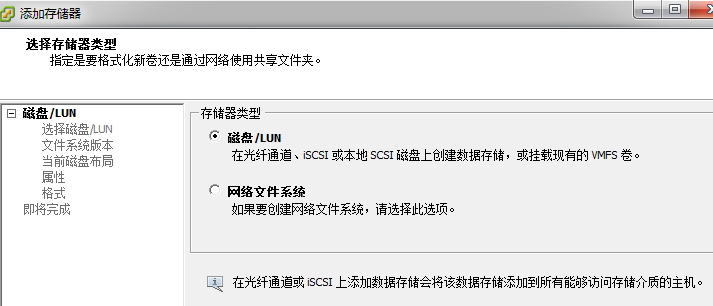

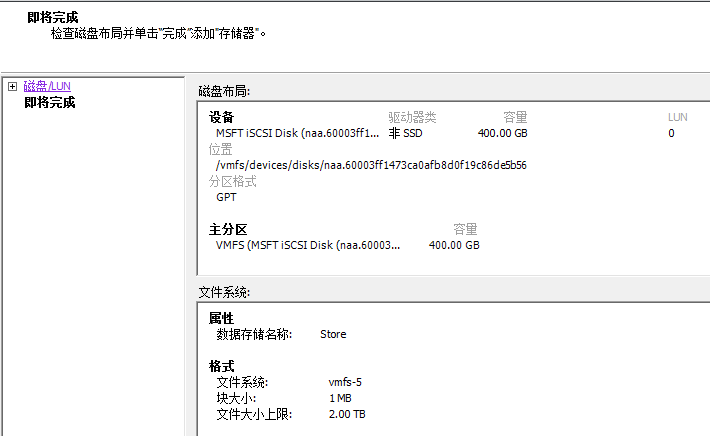

本文出自 “初涉江湖” 博客,请务必保留此出处http://jackzhu.blog.51cto.com/5653600/990814

刻录成光盘,光盘启动安装
1.[/b]安装[/b][/b]
安装比较简单,基本上按提示往下走就可以完成安装
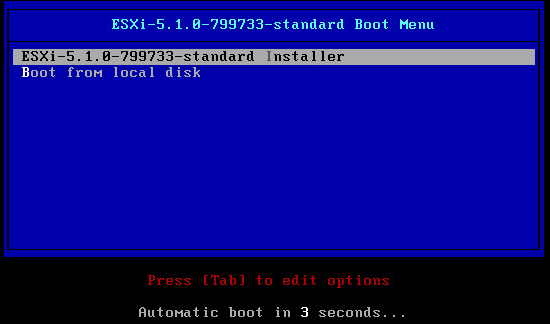

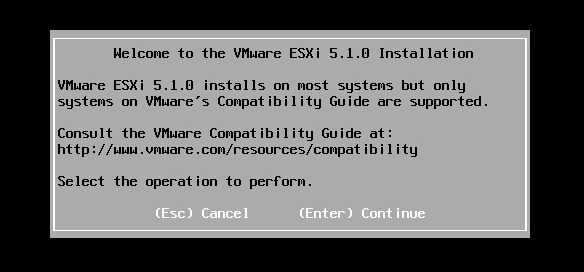
按Enter继续http://www.vmware.com/resources/compatibility (设备兼容性列表)
按F11同意协议 安装程序会扫描到可用的硬盘,可以看到本地的WDC SATA 320G硬盘,而ThinkStation D20的两块SAS硬盘没有被识别到,查看VMware兼容性列表发现Marvell的88XX系列Raid控制器不被支持(杯具啊)…而远程一般是指SAN/iSCSI上的硬盘(没找到相关文档···)可以按F1获得更详细的信息http://partnerweb.vmware.com/comp_guide2/search.php?action=base&deviceCategory=io


由于我原来有安装ESXI 5.0,所以出现如下界面(空格键选择),第一项是升级ESXI,保留原来的VMFS数据库、第二项是安装全新的ESXI,但仍保留原来的VMFS数据库、第三项是安装新的ESXI并覆盖VMFS数据库,我这选第三项
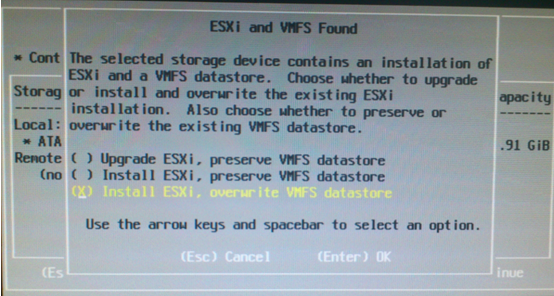
按Alt+F12可以查看安装的详细信息,Alt+F1可以进去命令模式(用户名root,密码空);再按Alt+F2可以切换回来
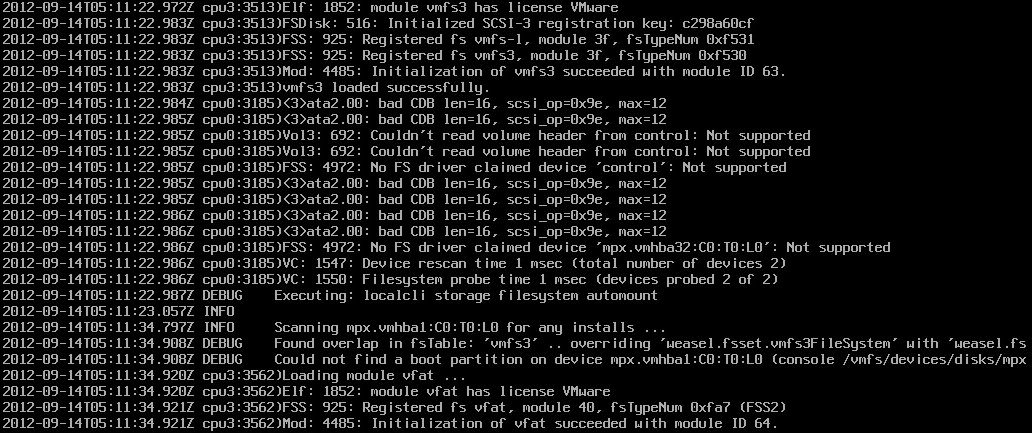
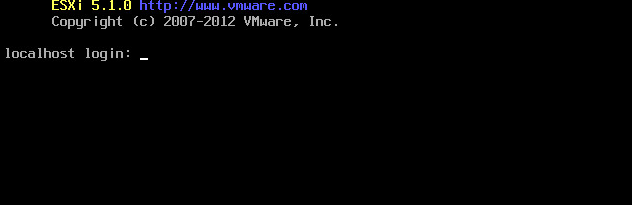


按F11开始安装


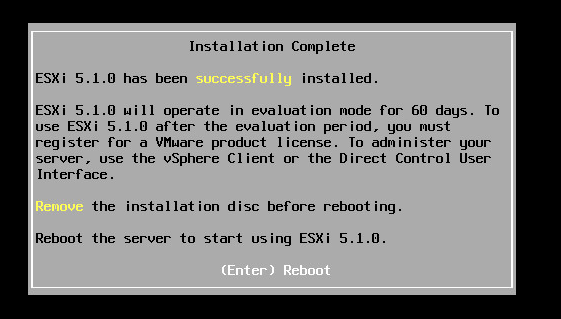
2.[/b]管理[/b][/b]
重启后看到如下的画面,这就是ESX5的登录界面,在这个界面上我们会看到ESXI主机的一些信息,如主机CPU/内存/IP等。按F2进入设置界面,输入安装时设置的密码
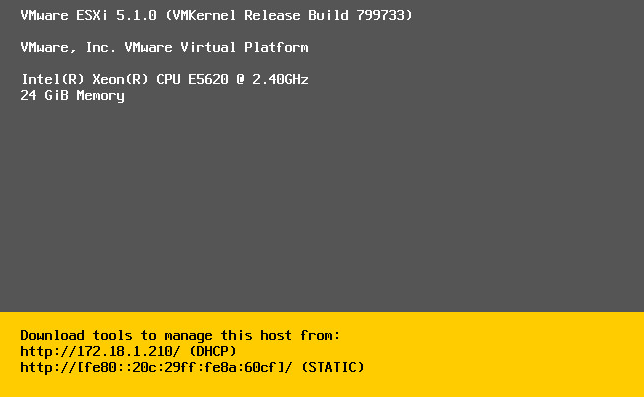

回车进入System[/b] Customization[/b] , 选择 Configure[/b] Management[/b] Network[/b]
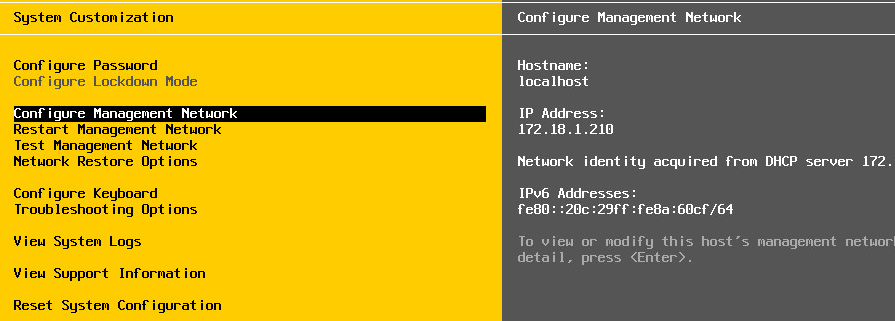
在Configure[/b] Management[/b] Network[/b],回车键选择 IP Configuration[/b],选择Set static IP address and network configuration[/b](空格选择),设置好管理网络地址
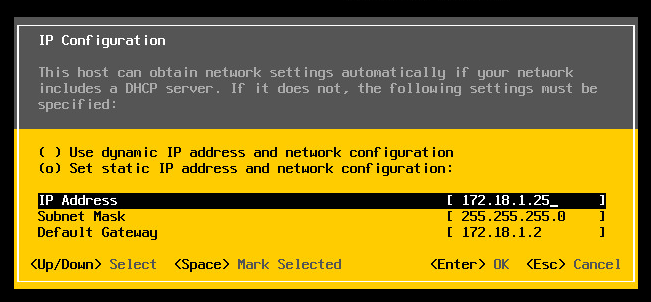
配置DNS,在Configure[/b] Management[/b] Network[/b], 选择 DNS[/b] Configuration[/b]
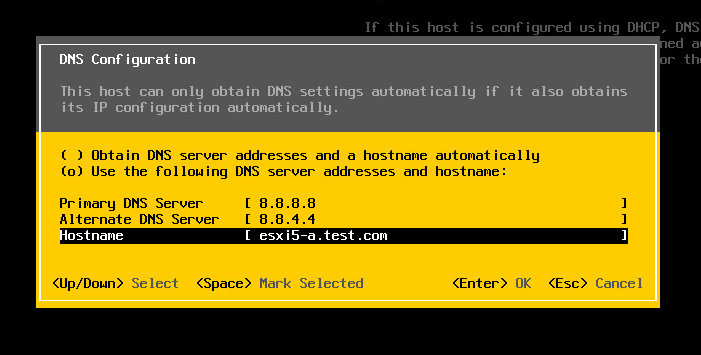
配置完成后按ESC推出并按Y保存设置
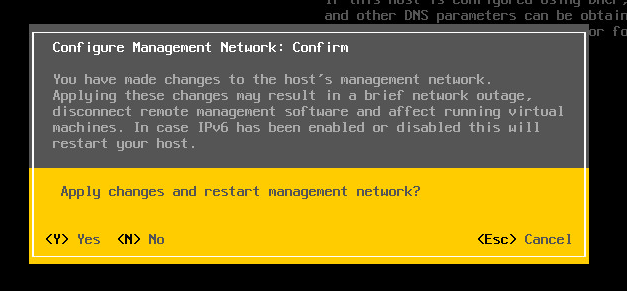
在ESX安装完成后,我们按Alt+F1,[/b]会看到如下的画面,这是因为ESXi shell默认是关闭的,我们需要打开Troubleshooting Options[/b]才能进入shell

在System Customization[/b], 选择 Troubleshooting Options[/b]

在Troubleshooting Mode Options[/b], 选择Enable ESXi Shel[/b]l 并回车,在这儿同样可以打开SSH

再次按 ALT + F1, 会看到登录提示

可以使用root/ 设置的密码 登录,如下图:
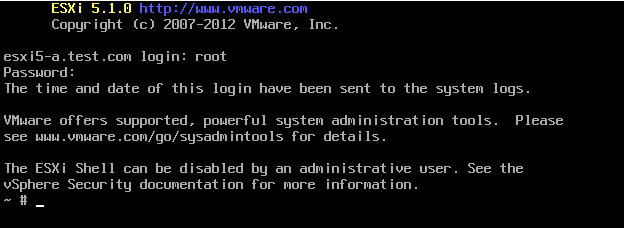
如果使用putty远程登录的话,输入dcui还可以看到和本地相似的管理画面,操作和本地操作一致
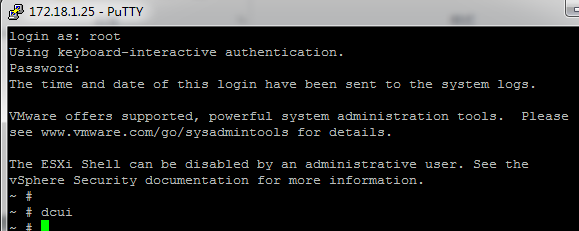

在管理主机浏览器输入https://管理ip,访问ESXI主机,下载vSphere Client并安装

输入ESXI主机的相关信息

忽略并安装证书
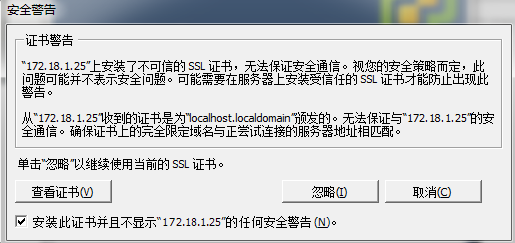

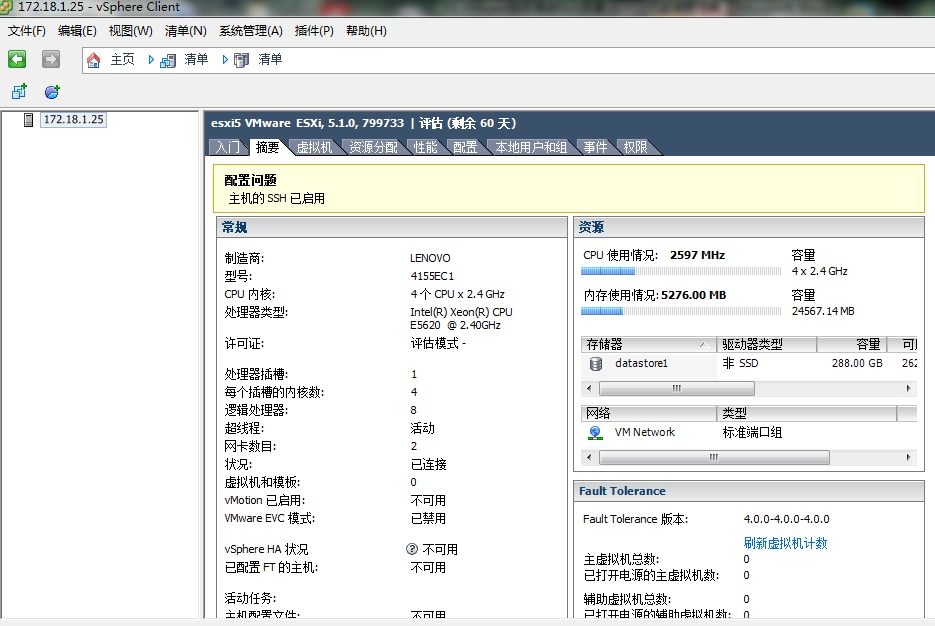
添加共享存储软件适配器,配置--存储适配器--添加
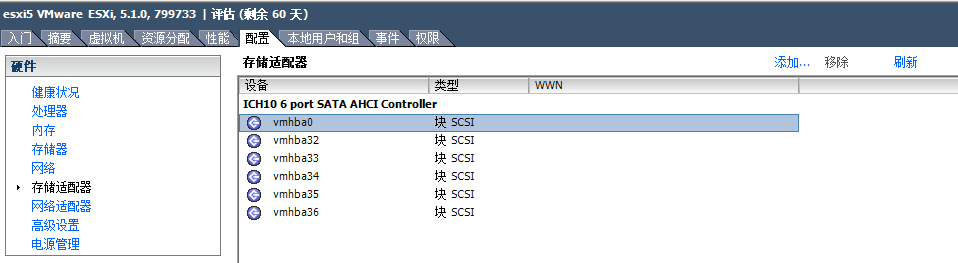


配置iSCSI适配器属性
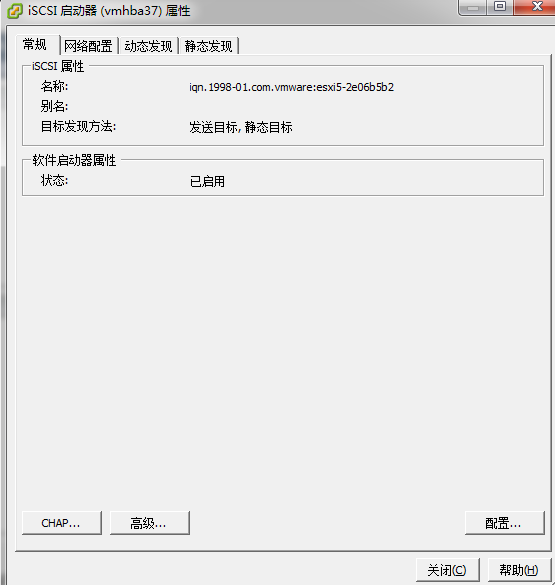
网络配置--添加(最好把存储网络单独隔开且配置冗余)
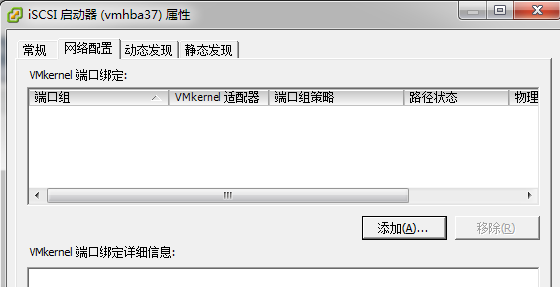


动态发现—添加iSCSI服务器(建议配置CHAP,服务端和客户端均需配置)
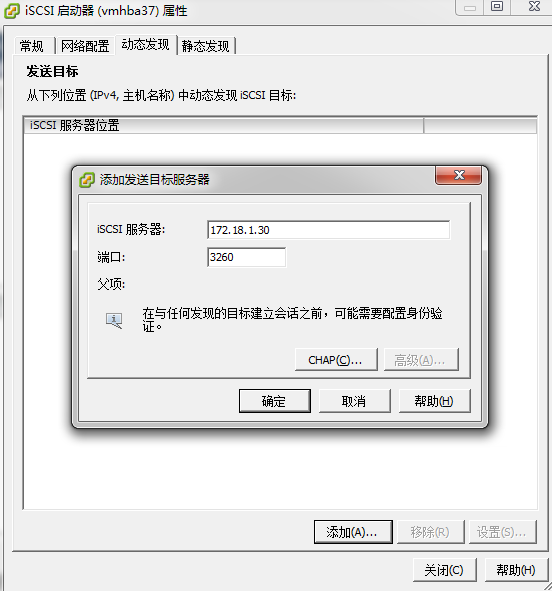
添加共享存储,配置--存储--添加存储器(光纤/iSCSI选择上面的、NAS/NFS选择下面的)

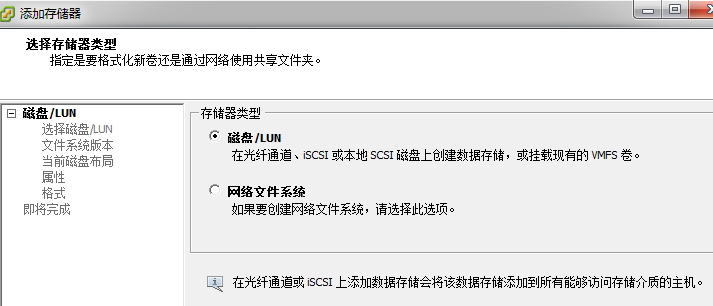

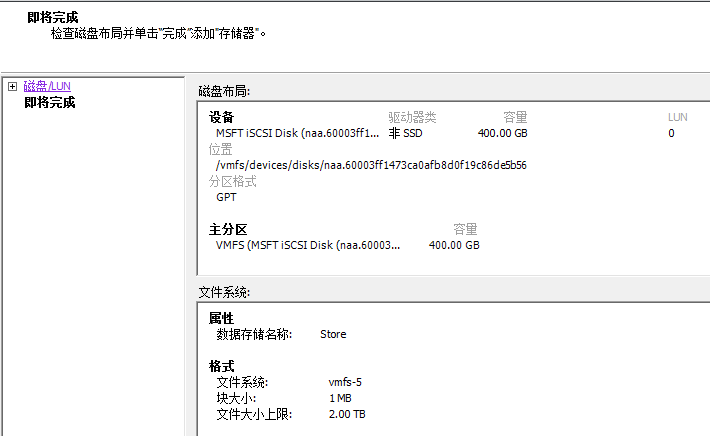

本文出自 “初涉江湖” 博客,请务必保留此出处http://jackzhu.blog.51cto.com/5653600/990814
相关文章推荐
- vCenter Server Appliance 环境部署及管理 ESXI主机
- 《一个销售的VMWARE学习系列之三:在ESXI主机上安装WINDOWS虚拟机》
- 玩转虚拟化VMWare之二: vCenter Server安装配置和主机管理
- 基于VMware vSphere 5 企业虚拟化部署之六:VMware Center管理ESXi和配置资源池
- VMware部署vSphere时,安装ESXi5.0的硬件条件
- 公开课视频-《第05章 部署-VMware-服务器虚拟化-esxi 6.0.0 U1》
- Vmware vSphere 5 安装部署系统篇
- VMware Horizon View 7 安装部署
- SolrCloud 分布式集群安装部署以及管理
- RedHat5虚拟机上安装vmware-tools实现与windows主机共享
- Solaris 10 安装及SVC管理及X及Vmware及其它可能遇到的一些问题
- VMware vSphere 6 ESXI主机安装(二)
- 2通过nvm安装部署node模块包管理工具npm
- centos6.5/centos7安装部署企业内部知识管理社区系统wecenter
- linux主机AMH管理面板安装教程及建站使用方法(图文)
- 使用DOClever接口管理平台,使用免费开源版本线下(windows环境)该怎么安装部署?
- [部署篇11]VMWare搭建Openstack——Ceilometer的安装与配置
- Linux下vmware安装部署
- 解决在VMware中安装64位系统时“此主机具有虚拟化支持能力的,但虚拟化技术被禁用”的方法
- VMware安装 Win7虚拟机安装与宿主机相互通信及相互之间的文件共享
